4.1 Installation et configuration du fichier WAR de l'application utilisateur
REMARQUE :le programme d'installation requiert au moins la version 1.5 du kit de développement de la plate-forme Java 2, Standard Edition. Si vous utilisez une version antérieure, la procédure d'installation ne configurera pas correctement le fichier WAR de l'application utilisateur. L'installation semblera réussir, mais vous rencontrerez des erreurs lorsque vous tenterez de démarrer l'application utilisateur.
-
Lancez le programme d'installation correspondant à votre plate-forme à partir de la ligne de commande :
java -jar IdmUserApp.jar
Lors du lancement du programme d'installation, le programme vous invite à indiquez la langue à utiliser.
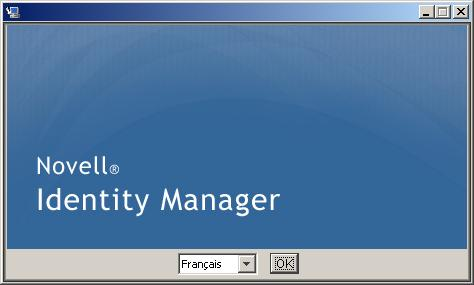
-
Utilisez les informations suivantes, ainsi que les instructions qui figurent sur chaque volet d'installation, pour terminer l'installation :
Écran d'installation
Description
Novell Identity Manager
Sélectionnez la langue du programme d'installation. La valeur par défaut est Français.
Accord de licence
Lisez l'accord de licence, puis sélectionnez .
Plate-forme du serveur d'applications
Sélectionnez .
Standard ou Provisioning
: sélectionnez cette option si vous installez l'édition standard de l'application utilisateur.
: sélectionnez cette option si vous installez le module de provisioning basé sur les rôles.
Migration de données
Acceptez la valeur par défaut (vérifiez que n'est pas sélectionné).
AVERTISSEMENT :ne sélectionnez pas . Si Oui est sélectionné, des problèmes risquent de se produire au démarrage de l'application utilisateur.
Pour en savoir plus sur la migration, reportez-vous au Guide de migration de l'application utilisateur.
Où est le fichier WAR ?
Si le fichier WAR de l'application utilisateur Identity Manager est dans un répertoire différent du programme d'installation, ce dernier vous invite à saisir le chemin d'accès au WAR.
Sélectionnez le dossier d'installation
Indiquez l'emplacement auquel le programme d'installation doit mette les fichiers.
Plate-forme de la base de données
Sélectionnez la plate-forme de la base de données. Vous devez avoir installé la base de données et le pilote JDBC. Les options disponibles sont les suivantes :
-
MySQL
-
Oracle (le programme vous demande la version Oracle)
-
Serveur MS SQL
Hôte et port de la base de données
: indiquez le nom d'hôte ou l'adresse IP du serveur de bases de données. Pour une grappe, indiquez le même nom d'hôte ou la même adresse IP pour chaque membre de la grappe.
: indiquez le numéro du port d'écoute de la base de données. Pour une grappe, indiquez le même port pour chaque membre de la grappe.
Nom de la base de données et utilisateur privilégié
(ou identificateur système) : pour MySQL ou le serveur MS SQL, indiquez le nom de votre base de données préconfigurée. Pour Oracle, donnez l'identificateur système Oracle (SID) que vous avez créé précédemment. Pour une grappe, indiquez le même nom ou SID de base de données pour chaque membre de la grappe.
: indiquez l'utilisateur de la base de données. Pour une grappe, indiquez le même utilisateur de base de données pour chaque membre de la grappe.
: indiquez le mot de passe de la base de données. Pour une grappe, indiquez le même mot de passe de base de données pour chaque membre de la grappe.
Installation de Java
Indiquez le dossier d'installation racine de Java.
Vous êtes invité à indiquer l'emplacement d'installation du serveur d'applications JBoss.
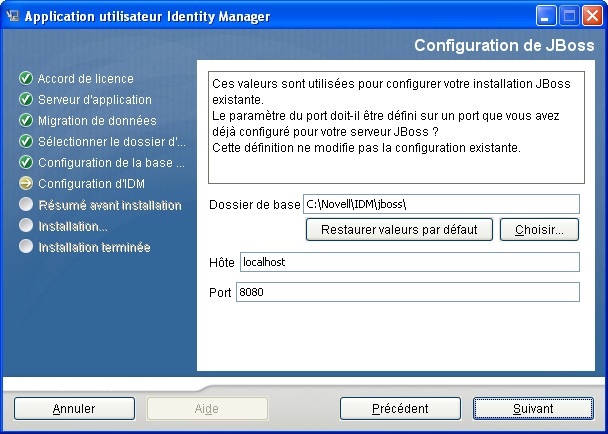
-
-
Utilisez les informations suivantes pour compléter ce volet et poursuivre l'installation.
Écran d'installation
Description
Configuration de JBoss
Indique à l'application utilisateur où le serveur d'applications JBoss se trouve.
La procédure d'installation n'installe pas le serveur d'applications JBoss ; pour obtenir des instructions sur l'installation du serveur d'applications JBoss, reportez-vous à Installation du serveur d'applications JBoss et de la base de données MySQL.
: indiquez l'emplacement du serveur d'applications.
: indiquez le nom d'hôte ou l'adresse IP du serveur d'applications.
: indiquez le numéro de port d'écoute du serveur d'applications. Le port JBoss par défaut est 8080.
Configuration d'IDM
Sélectionnez le type de configuration du serveur d'applications :
-
Sélectionnez si cette installation fait partie d'une grappe
-
Sélectionnez si cette installation est sur un noeud simple qui ne fait pas partie d'une grappe
Si vous sélectionnez et décidez que vous aurez besoin d'une grappe ultérieurement, vous devrez réinstaller l'application utilisateur.
: le nom de la configuration du serveur d'applications, le nom du fichier WAR de l'application et le nom du contexte de l'URL. Le script d'installation crée une configuration serveur et par défaut nomme la configuration en fonction du . Notez le nom de l'application et ajoutez-le dans l'URL lorsque vous démarrez l'application utilisateur dans un navigateur.
: chaque serveur d'une grappe doit avoir un ID de moteur de workflow unique. Les ID de moteur de workflow sont décrits dans le Guide d'administration de l'application utilisateur à la section 3.5.4, « Configuration de workflows pour la mise en grappe .
Consignation Audit
Pour activer la consignation, cliquez sur . Le tableau de bord suivant vous invite à indiquer le type de consignation. Choisissez parmi les options suivantes :
-
: active la consignation Novell® Audit pour l'application utilisateur.
-
: les événements sont consignés sur votre serveur de consignation OpenXDAS.
Pour plus d'informations sur la configuration de la consignation Novell Audit ou OpenXDAS, reportez-vous au .
Novell Audit
: si vous activez la consignation Novell Audit, indiquez le nom d'hôte ou l'adresse IP du serveur Novell Audit. Si vous désactivez la consignation, cette valeur est ignorée.
: indiquez le répertoire du cache de consignation.
Sécurité : clé principale
: vous permet d'importer une clé principale existante. Si vous choisissez d'importer une clé maîtresse codée existante, coupez et collez la clé dans la fenêtre de procédure d'installation.
: crée une clé principale. Une fois l'installation terminée, vous devez enregistrer manuellement la clé maîtresse tel que décrit dans Section 8.1, Enregistrement de la clé maîtresse.
La procédure d'installation inscrit la clé maîtresse codée dans le fichier master-key.txt dans le répertoire d'installation.
Voici des raisons d'importer une clé principale existante :
-
Vous déplacez votre installation d'un système provisoire à un système de production et vous souhaitez conserver l'accès à la base de données que vous avez utilisée avec le système provisoire.
-
Vous avez installé l'application utilisateur sur le premier membre d'une grappe JBoss et vous l'installez maintenant sur de nouveaux membres de la grappe (qui requièrent la même clé maîtresse).
-
En raison d'un disque défectueux, vous devez restaurer votre application utilisateur. Vous devez réinstaller l'application utilisateur et indiquer la même clé maîtresse codée que celle qu'utilisait l'installation précédente. Cela vous donne accès aux données codées stockées précédemment.
-
-
Le programme d'installation vous invite à saisir les informations qu'il utilise pour configurer le fichier WAR de l'application utilisateur. (Si le programme ne vous invite pas à saisir ces informations, vous n'avez peut-être pas suivi toutes les étapes définies dans Section 2.5, Installation du kit de développement Java.
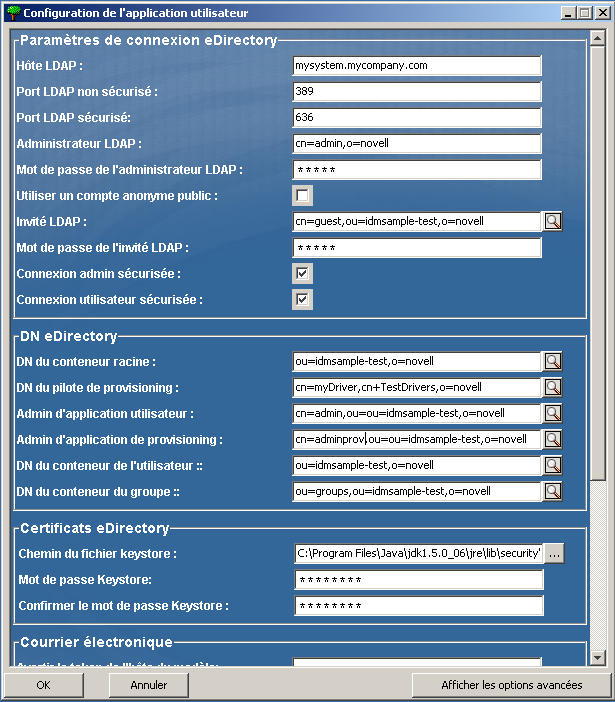
-
Utilisez les informations suivantes pour compléter le tableau de bord et poursuivre l'installation.
Écran d'installation
Description
Configuration de l'application utilisateur
Le programme d'installation de l'application utilisateur permet de configurer les paramètres de configuration de l'application utilisateur. La plupart de ces paramètres sont également éditables avec configupdate.sh ou configupdate.bat après l'installation ; les exceptions sont notées dans les descriptions des paramètres.
Pour une grappe, indiquez les paramètres de configuration identiques de l'application utilisateur pour chaque membre de la grappe.
Reportez-vous à Section A.0, Référence de configuration de l'application utilisateur IDM pour obtenir une description des options.
Résumé pré-installation
Lisez la page de résumé de la pré-installation pour vérifier vos paramètres d'installation.
Si nécessaire, utilisez pour retourner aux pages d'installation précédentes et modifier les paramètres d'installation.
La page de configuration de l'application utilisateur ne sauvegarde pas de valeur. Une fois les pages précédentes de l'installation à nouveau spécifiées, vous devez saisir à nouveau les valeurs de configuration de l'application utilisateur. Lorsque vous êtes satisfait de vos paramètres d'installation et de configuration, retournez à la page Résumé avant installation, puis cliquez sur .
Installation terminée
Indique que l'installation est terminée.
4.1.1 Affichage des fichiers journaux et d'installation
Si votre installation s'est terminée sans erreur, passez à Tester l’installation. Si l'installation a émis des messages d'erreur ou d'avertissement, examinez les fichiers journaux pour déterminer les problèmes :
-
Identity_Manager_User_Application_InstallLog.log contient les résultats des tâches d'installation de base
-
Novell-Custom-Install.log contient des informations sur la configuration de l'application utilisateur effectuée lors de l'installation.